Come rimuovere il pulsante Start in Windows 8.1
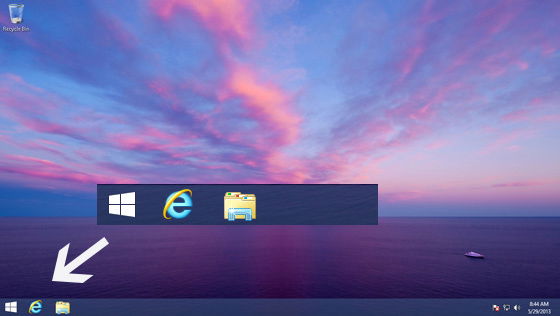
Nascondere il pulsante Start in Windows 8.1 è semplice e non richiede modifiche al sistema. Le opzioni principali sono StartIsGone per una rimozione minimalista e 7+ Taskbar Tweaker per controllare il comportamento della barra delle applicazioni. Leggi la guida per scegliere la soluzione adatta, conoscere i limiti su configurazioni multi-monitor e seguire una checklist di verifica.
Perché rimuovere il pulsante Start
Con l’arrivo di Windows 8 Microsoft ha rimosso il classico menu Start. In Windows 8.1 il pulsante Start è tornato, ma funziona solo come scorciatoia verso la schermata Start o il desktop. Molti utenti che hanno installato menu Start alternativi o barre degli strumenti personalizzate lo considerano superfluo o poco armonico con il resto dell’interfaccia.
L’obiettivo di questa guida è spiegare come nascondere o sostituire il pulsante Start senza compromettere la stabilita del sistema, quali strumenti usare, e quali problemi comuni aspettarsi.
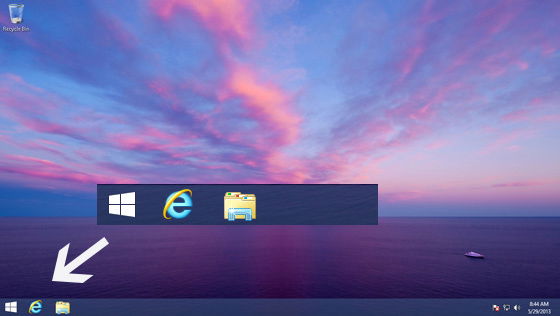
Importante
- Modifiche come quelle descritte sono reversibili nella maggior parte dei casi. Salvare sempre il proprio lavoro prima di procedere.
- Su sistemi con piu monitor il pulsante puo riapparire quando si raggiungono gli ‘hot corner’. Tenere conto di questo comportamento prima di adottare una soluzione definitiva.
Opzioni principali per rimuovere il pulsante Start
Le due soluzioni piu semplici e comunemente usate sono StartIsGone e 7+ Taskbar Tweaker. Entrambe offrono versioni portabili, quindi si possono provare senza installazioni permanenti.
1. StartIsGone
StartIsGone e una piccola utility portabile pensata solo per rimuovere il pulsante Start dalla barra delle applicazioni. E leggera, non richiede installazione e di solito basta avviarla per far sparire il pulsante.
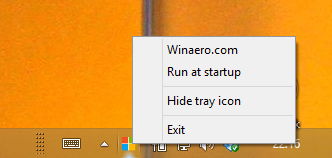
Come funziona
- Scaricare StartIsGone dal sito affidabile dove e disponibile.
- Estrarre il file ed eseguire l’applicazione, non serve installazione.
- Per impostare l’avvio automatico abilitare l’opzione ‘Esegui all’avvio’ nel menu dell’icona nel system tray.
- Per ripristinare il pulsante scegliere ‘Esci’ dal menu.
Limitazioni
- Su configurazioni multi-monitor potrebbe riapparire quando si sposta il mouse negli angoli estremi dello schermo.
- Non offre un menu Start alternativo, rimuove soltanto il pulsante.
Quando usare StartIsGone
- Se si vuole mantenere la barra delle applicazioni il piu pulita possibile.
- Se si e gia installato un menu Start sostitutivo e non serve altro comportamento aggiuntivo.
2. 7+ Taskbar Tweaker
7+ Taskbar Tweaker e una utility piu completa che modifica il comportamento della barra delle applicazioni. Permette di nascondere il pulsante Start e di applicare molte altre personalizzazioni.
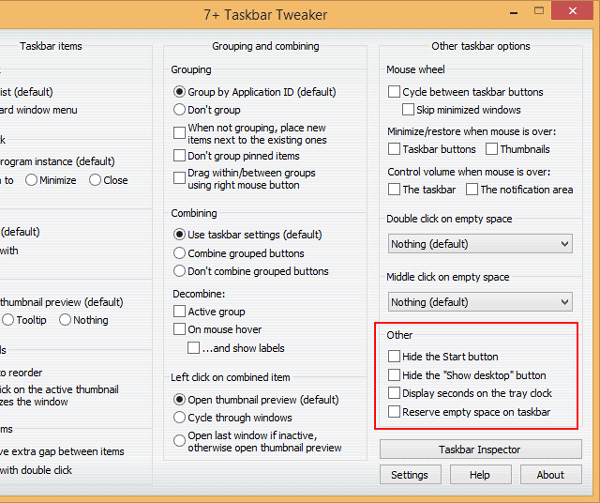
Come procedere
- Scaricare 7+ Taskbar Tweaker dal sito ufficiale o una fonte affidabile.
- L’installazione permette di scegliere tra versione standard o portabile. E necessario eseguire il setup come amministratore.
- Aprire l’app e cercare il gruppo di opzioni denominato ‘Altro’ nella parte inferiore destra della finestra.
- Selezionare l’opzione ‘Nascondi il pulsante Start’ per rimuovere immediatamente il pulsante.
Vantaggi
- Offre molte altre personalizzazioni della barra delle applicazioni.
- Consente di mantenere comportamento coerente tra piu tweak.
Limitazioni
- Anche qui il pulsante puo riapparire in determinate ‘hot spot’ o su sistemi con piu monitor.
- Alcune opzioni richiedono privilegi amministrativi.
Alternative: sostituire il pulsante invece di nasconderlo
Se l’obiettivo non e solo nascondere ma anche ripristinare un menu Start tradizionale, esistono soluzioni che sostituiscono il pulsante con uno che apre un menu stile Windows 7 o personalizzato. Una di queste e Pokki. Pokki aggiunge un menu Start compatto e moderno e puo prevenire la comparsa del pulsante originale.
Nota
- Alcune soluzioni di terze parti potrebbero includere componenti aggiuntivi o store di app. Leggere le descrizioni e le autorizzazioni prima di installare.
Quando le soluzioni non funzionano o falliscono
Esempi e contesti in cui la rimozione non e definitiva o puo causare problemi:
- Multi monitor: il pulsante puo ricomparire se si sposta il cursore vicino agli angoli o ai bordi esterni dello schermo secondario.
- Accessibilita e scorciatoie: alcuni script o utility usate dagli utenti avanzati si appoggiano al pulsante Start. Rimuoverlo potrebbe interrompere quei flussi di lavoro.
- Aggiornamenti di sistema: alcuni aggiornamenti potrebbero ripristinare elementi della UI o richiedere la riapplicazione del tweak.
Rimedio
- Tenere l’eseguibile del tool originale a portata di mano per riavviarlo rapidamente.
- Se si gestisce una rete aziendale, testare la soluzione su un gruppo pilota prima di distribuirla.
Mini metodologia per scegliere la soluzione giusta
- Identificare l’obiettivo: nascondere o sostituire con un menu alternativo.
- Valutare il setup hardware: single monitor o multi-monitor.
- Provare la soluzione piu leggera prima di passare a quella piu invasiva.
- Eseguire un test di compatibilita per 48 ore, osservando eventuali riapparizioni del pulsante.
- Documentare la procedura di rollback se si implementa su più macchine.
Checklist per ruolo
Utente occasionale
- Scaricare StartIsGone o provare 7+ Taskbar Tweaker in modalita portabile
- Verificare funzionamento per 1 giorno
- Salvare copia dell eseguibile per ripristino rapido
Power user
- Provare 7+ Taskbar Tweaker per ulteriori tweak
- Valutare un menu alternativo come Pokki
- Testare combinazioni con script personalizzati
Amministratore IT
- Testare su gruppo pilota
- Valutare impatto su strumenti di monitoraggio e script di automazione
- Preparare playbook di supporto utenti e rollback
Criteri di verifica e test
- Il pulsante Start non e visibile nella barra delle applicazioni principale dopo l attivazione del tool
- Il comportamento degli angoli caldi e coerente con le aspettative su tutte le postazioni di prova
- Le scorciatoie da tastiera e le funzioni di accessibilita non sono compromesse
- Possibilita di ripristino rapido in meno di 5 minuti
Consigli pratici e compatibilita
- Preferire versioni portabili per un primo test, cosi non si lasciano tracce sul sistema.
- Tenere aggiornato il sistema e i driver video per ridurre glitch grafici che potrebbero far riapparire elementi UI.
- Se si usa un ambiente professionale, verificare la policy aziendale prima di distribuire software di terze parti.
Esempio di flusso decisionale
flowchart TD
A[Vuoi rimuovere il pulsante Start?] --> B{Hai un menu alternativo installato}
B -- Sì --> C[Usa StartIsGone per nascondere il pulsante]
B -- No --> D{Vuoi ripristinare menu classico}
D -- Sì --> E[Installa un menu alternativo come Pokki]
D -- No --> F[Usa 7+ Taskbar Tweaker per maggior controllo]
C --> G[Test su 48 ore]
E --> G
F --> G
G --> H[Verifica multi-monitor e accessibilita]Sommario
Nascondere il pulsante Start in Windows 8.1 e possibile e spesso molto semplice. StartIsGone offre una rimozione rapida e minima, mentre 7+ Taskbar Tweaker fornisce controlli piu avanzati. Per chi vuole un menu classico e consigliabile valutare soluzioni come Pokki. Prima di distribuire qualsiasi tool su piu macchine, testare il comportamento su configurazioni multi-monitor e preparare un piano di rollback.
Pensi di provare una di queste soluzioni? Scrivi quale hai scelto e perche.



